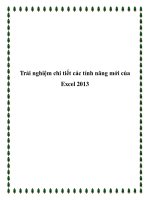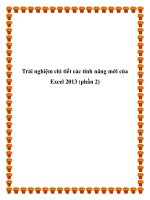cấu hình các tính năng chung của router
Bạn đang xem bản rút gọn của tài liệu. Xem và tải ngay bản đầy đủ của tài liệu tại đây (402.29 KB, 13 trang )
Hướng dẫn cấu hình các chức năng cơ bản của Cisco router
Trang 19/94
3 Cấu hình các tính năng chung của router.
3.1 Một số quy tắc về trình bày câu lệnh.
Các quy tắc trình bày tại bảng sau được sử dụng trong tài liệu này cũng như trong tất cả
các tài liệu khác của Cisco
Cách trình bày Ý nghóa
^ hay Ctrl Phím Ctrl.
Screen
Hiểm thò các thông tin sẽ được trình bày trên màn hình.
Boldface
Hiển thò các thông tin (dòng lệnh) mà bạn phải nhập vào từ bàn
phím.
< > Biểu hiện các ký tự không hiển thi trên màn hình, ví dụ như
password.
! Biểu hiện các câu chú thích.
( ) Biểu hiện dấu nhắc hiện tại
[ ]
Biểu hiện các tham số tùy chọn (không bắt buộc) cho câu lệnh.
Italics
Biểu hiện các tham số của dòng lệnh. Các tham số này là bắt buộc
phải có và bạn phải chọn giá trò phù hợp cho tham số đó để đưa
vào câu lệnh.
{ x | y | z }
Biểu hiện bạn phải chọn một trong các giá trò x, y, z trong câu lệnh.
Bảng 3.1
HTTP://WWW.GIAIPHAPMANG.NET
CƠNG TY CÁC GIẢI PHÁP MẠNG VIỆT NAM ( VNSC) - Email:
Hướng dẫn cấu hình các chức năng cơ bản của Cisco router
Trang 20/94
3.2 Các phím tắt cần sử dụng khi cấu hình router
Cisco router được cấu hình bằng chuỗi các lệnh, để thuận tiện và nhanh chóng hơn trong
việc nhập lệnh một số các phím tắt thường được sử dụng được trình bày ở bảng 3.2:
Phím Công dụng
Delete Xóa ký tự bên phải con trỏ
Backspace Xóa ký tự bên trái con trỏ
Left Arrow hay
Ctrl-B
Di chuyển con trỏ về bên trái một ký tự
Right Arrow hay
Ctrl-F
Di chuyển con trỏ về bên phải một ký tự
Esc-B Di chuyển con trỏ về bên trái một từ
Esc-F Di chuyển con trỏ về bên phải một từ
TAB Hiển thò toàn bộ lệnh (chỉ có tác dụng khi phần đã gõ của lệnh
tương ứng đủ để giúp Cisco IOS xác đònh lệnh đó là duy nhất)
Ctrl-A Di chuyển con trỏ lên đầu hàng lệnh.
Ctrl-E Di chuyển con trỏ về cuối hàng lệnh.
Ctrl-R Hiển thò lại dòng lệnh.
Ctrl-U Xóa dòng lệnh.
Ctrl-W Xóa một từ
Ctrl-Z Kết thúc Configuration Mode, trở về EXEC mode.
Up Arrow hay
Ctrl-P
Hiển thò dòng lệnh trước.
Down Arrow hay
Ctr-N
Hiển thò dòng lệnh tiếp theo.
Bảng 3.2
Ngoài ra khi cấu hình router, dấu ? thường được sử dụng ở tất cả các mode để liệt kê
danh sách các câu lệnh có thể sử dụng được tại mode đó.
Ví dụ:
Router> ?
Exec commands:
<1-99> Session number to resume
connect Open a terminal connection
disconnect Disconnect an existing telnet session
enable Turn on privileged commands
exit Exit from the EXEC
help Description of the interactive help system
lat Open a lat connection
lock Lock the terminal
login Log in as a particular user
logout Exit from the EXEC
HTTP://WWW.GIAIPHAPMANG.NET
CƠNG TY CÁC GIẢI PHÁP MẠNG VIỆT NAM ( VNSC) - Email:
Hướng dẫn cấu hình các chức năng cơ bản của Cisco router
Trang 21/94
menuStart a menu-based user interface
mbranchTrace multicast route for branch of tree
mrbranchTrace reverse multicast route to branch of tree
mtrace Trace multicast route to group
name-connection Name an existing telnet connection
pad Open a X.29 PAD connection
ping Send echo messages
resume Resume an active telnet connection
show Show running system information
systat Display information about terminal lines
telnet Open a telnet connection
terminal Set terminal line parameters
tn3270 Open a tn3270 connection
trace Trace route to destination
where List active telnet connections
x3 Set X.3 parameters on PAD
xremote Enter XRemote mode
HTTP://WWW.GIAIPHAPMANG.NET
CƠNG TY CÁC GIẢI PHÁP MẠNG VIỆT NAM ( VNSC) - Email:
Hướng dẫn cấu hình các chức năng cơ bản của Cisco router
Trang 22/94
3.3 Các khái niệm về console, telnet. Cách xác đònh các tên và password cho
router.
3.3.1 Console
port
Console port có trên tất cả các loại router dùng để cho các terminal có thể truy cập vào
router để đònh cấu hình cũng như thực hiện các thao tác khác trên router. Console port
thường có dạng lỗ cắm cho RJ-45 connector. Để kết nối vào console port ta cần các thiết
bò sau:
• 01 terminal, có thể là terminal chuyên dụng của UNIX hay máy PC Windows chạy
chương trình HyperTerminal.
• 01 Roll-over cable: sợi cáp này đi kèm với mỗi router (hình 3.1), là cáp UTP có 4 cặp
dây và được bấm RJ-45 đảo thứ tự 2 đầu.
Hình 3.1
• 01 đầu DB-25 hay DB-9 dùng để kết nối vào Terminal. Các đầu nối này có port nối
RJ-45 ở phía sau. Các đầu nối này thường được gọi là RJ-45 to DB-9 hay RJ-45 to
DB-25 adapter.
Kết nối vào console port được thực hiện như hình 3.2
Khi kết nối đã được thực hiện, chạy chương trình (ví dụ như HyperTerminal) của
Windows để truy cập vào router. Một số điểm lưu ý khi sử dụng chương trình là:
• Chọn đúng COM port kết nối (direct to COM1 hay COM2).
• Các thông số của console port là: 9600 baud, 8 data bits, no parity, 2 stop bits.
Console port không hỗ trợ cho flow control và modem control.
Nếu không được đặt password cho console port, khi khởi động chương trình
HyperTerminal, xác lập đúng các thông số như trên và gõ vài lần Enter, bạn sẽ vào
ngay user EXEC mode với dấu nhắc “router>”. Password với console port là không bắt
buộc, tuy nhiên để bảo đảm an toàn cho hệ thống, ta có thể dùng các bùc sau đây để
xác đònh password cho console port của router.
HTTP://WWW.GIAIPHAPMANG.NET
CƠNG TY CÁC GIẢI PHÁP MẠNG VIỆT NAM ( VNSC) - Email:
Hướng dẫn cấu hình các chức năng cơ bản của Cisco router
Trang 23/94
Hình 3.2 Kết nối console port vào terminal.
Câu lệnh Dấu nhắc ban
đầu
Dấu nhắc sau
khi gõ
Giải thích
enable
Router> Router# Vào chế độ Privileged mode, gõ
password nếu cần
config
terminal
Router# Router#(config) Vào global configuration mode
line con0
Router#(config) Router#(config-
line)
Vào line configuration mode.
login
Router#(config-
line)
Router#(config-
line)
Cho phép login vào router và hiển thò
câu hỏi password khi truy cập.
password
password
Router#(config-
line)
Router#(config-
line)
Đặt password cho console port.
^ Z
Router#(config-
line)
Router# Trở về Privileged mode.
Bảng 3.3
3.3.2 Telnet
sesstion
Trong hệ thống mạng sử dụng TCP/IP, Telnet là một dòch vụ rất hữu ích giúp cho người
sư dụng có thể truy cập và cấu hình thiết bò từ bất cứ nơi nào trong hệ thống hay thông
qua các dòch vụ remote access. Để sử dụng được Telnet cho việc truy cập và cấu hình
cisco router cần phải có các điều kiện sau:
• Hệ thống mạng sử dụng giao thức TCP/IP
• Gán đòa chỉ IP cho ít nhất 01 trong các ethernet port của router và kết nối cổng đó
vào hệ thống mạng.
• 01 PC kết nối vào mạng thông qua TCP/IP.
HTTP://WWW.GIAIPHAPMANG.NET
CƠNG TY CÁC GIẢI PHÁP MẠNG VIỆT NAM ( VNSC) - Email: